Toutes les informations sur Pixlr Background Remover sur UNE SEULE page
Pixlr est un éditeur de photos gratuit bien connu. Il s'agit d'une version en ligne gratuite de Photoshop, avec une polyvalence similaire et des outils de retouche photo variés. Parmi les différents outils de Pixlr, Pixlr Remove BG, un puissant outil de suppression d'arrière-plan en masse, est notre sujet d'aujourd'hui.
Dans la partie suivante, nous vous expliquerons en détail les avantages et les inconvénients de Pixlr Background Remover, vous montrerons ses étapes et vous présenterons les cinq meilleures alternatives. En faisant cela, nous espérons vous donner une connaissance approfondie de ce petit mais utile outil dissolvant d'arrière-plan en ligne.
Commençons.
Partie 1. Avantages et inconvénients de Pixlr Background Remover
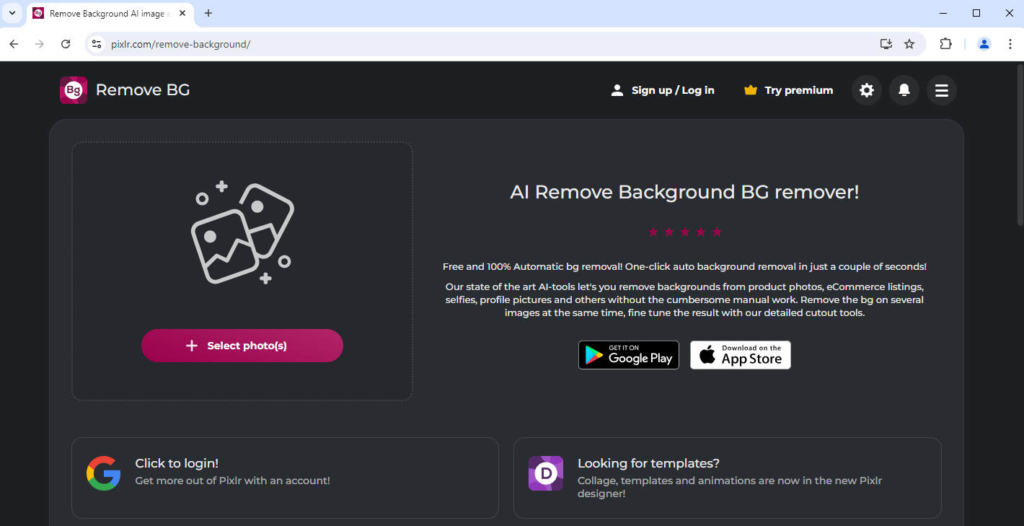
Pixlr Supprimer BG est un outil de suppression d'arrière-plan automatique en ligne gratuit lancé par Pixlr, un éditeur de photos en ligne bien connu. Il s'agit d'un outil de suppression d'arrière-plan rapide qui prend généralement moins de 5 secondes pour supprimer l'arrière-plan d'une image. Il offre la possibilité de supprimer par lots, ce qui permet aux utilisateurs de télécharger plusieurs fichiers à la fois. Cependant, l'outil de suppression d'arrière-plan de Pixlr présente certains défauts qui peuvent parfois poser problème.
Nous allons expliquer ses avantages et ses inconvénients dans le passage suivant. C'est parti.
Avantages
1. Suppression par lots : Vous pouvez utiliser Pixlr pour supprimer les arrière-plans de plusieurs images à la fois. Vous sélectionnez et télécharger plusieurs images, et Pixlr les traitera simultanément. Pixlr vous permet également de télécharger toutes les sorties en un clic un fichier ZIPPour sélectionner plusieurs images, maintenez la touche Ctrl enfoncée et cliquez sur les fichiers que vous souhaitez télécharger.
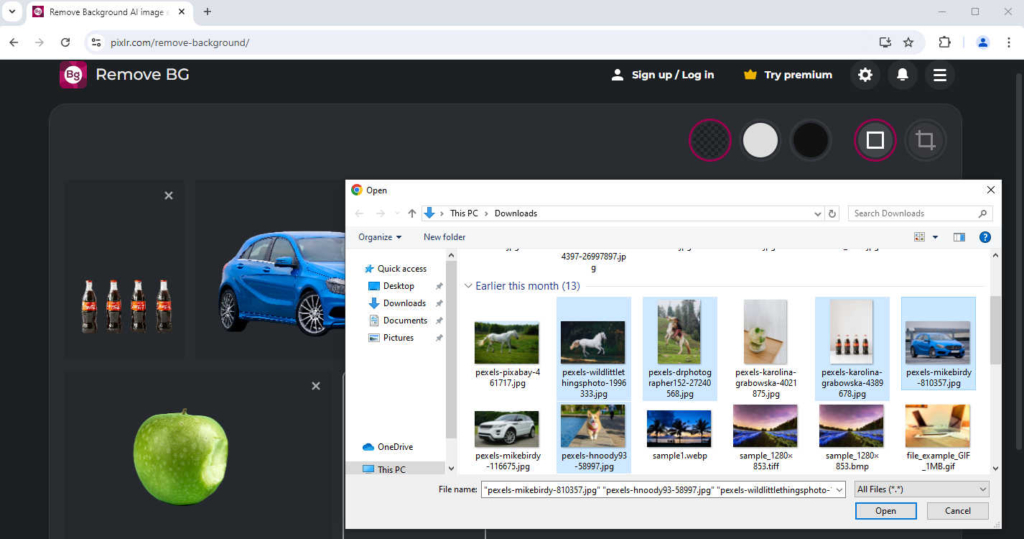
2. Traitement rapide :Pixlr BG Remover est ultra rapide. Avec l'aide d'une IA de pointe, Pixlr peut rendre l'arrière-plan d'une image transparent moins de cinq secondes. La suppression en masse nécessite un peu plus de temps, mais le temps est toujours court, dans 15 secondesCette fonctionnalité peut vous faire gagner beaucoup de temps si vous avez des fichiers énormes à traiter quotidiennement.
3. Formats pris en charge : Vous pouvez télécharger des images dans différents formats dans Pixlr BG Remover. Les formats pris en charge sont JPG, JPEG, PNG, BMP, TIFF, GIF, WebP, couvrant tous les formats d'image omniprésents dans le monde cybernétique et naturel. Si vous avez une image que les autres outils de suppression d'arrière-plan ne prennent pas en charge, vous pouvez essayer Pixlr.
Inconvénients
1. Défaut de précision : Pixlr Remove BG est incroyablement rapide, mais cette rapidité a un prix : la précision. Pixlr peut facilement traiter des images simples, mais génère des résultats défectueux pour les images complexes. Pixlr peut ne pas réussir à séparer l'arrière-plan du sujet d'une image si le sujet présente des bords flous.
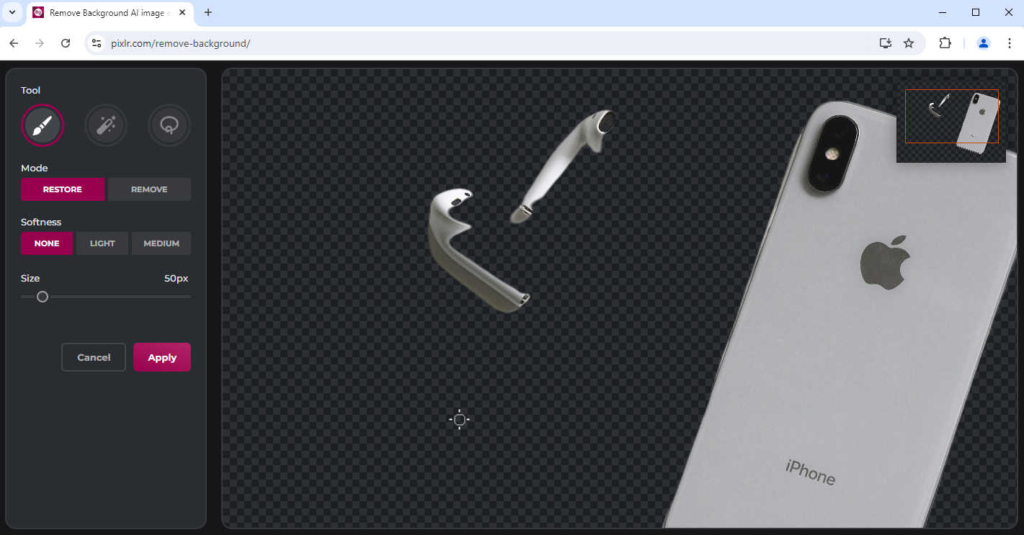
2. Faible raffinement des bords : Parfois, le sujet d'une image comporte des poils ou des cheveux, qui doivent être manipulés avec précaution. Un bon outil de suppression d'arrière-plan doit conserver les poils ou les cheveux et lisser les bords poilus ou velus tout en supprimant les couleurs d'arrière-plan adjacentes, ce qui s'appelle l'affinage des bords. Cependant, Pixlr Background Remover obtient un score faible pour cette fonction et produit des résultats avec des bords d'aspect gênant.
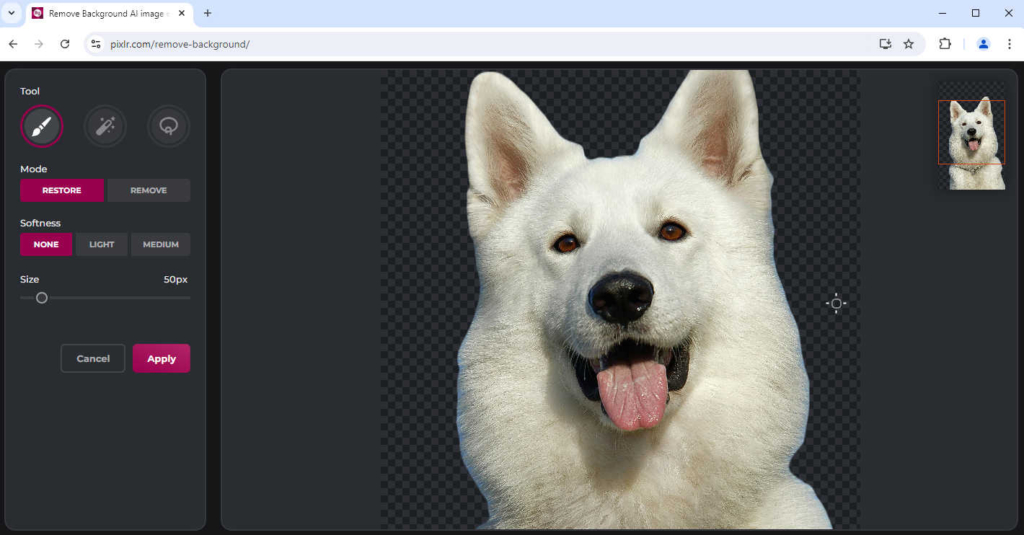
Partie 2. Comment supprimer l’arrière-plan dans Pixlr ?
L'outil de suppression d'arrière-plan de Pixlr, comme d'autres outils de suppression d'arrière-plan en ligne, est un outil intuitif. Il ne nécessite aucune expertise, mais un simple clic suffit pour rendre les arrière-plans transparents. Nous vous montrerons les étapes dans le bloc suivant, en particulier les étapes permettant de supprimer en masse les arrière-plans de plusieurs images.
Plongeons dedans.
- Étape 1 : Cliquez sur Pixlr Supprimer BG et cliquez sur Sélectionnez des photos. Vous pouvez soit télécharger une image, soit sélectionner plusieurs fichiers à la fois. Pour sélectionner plusieurs éléments, maintenez la touche Ctrl touchez et cliquez sur les photos dans la fenêtre de téléchargement.
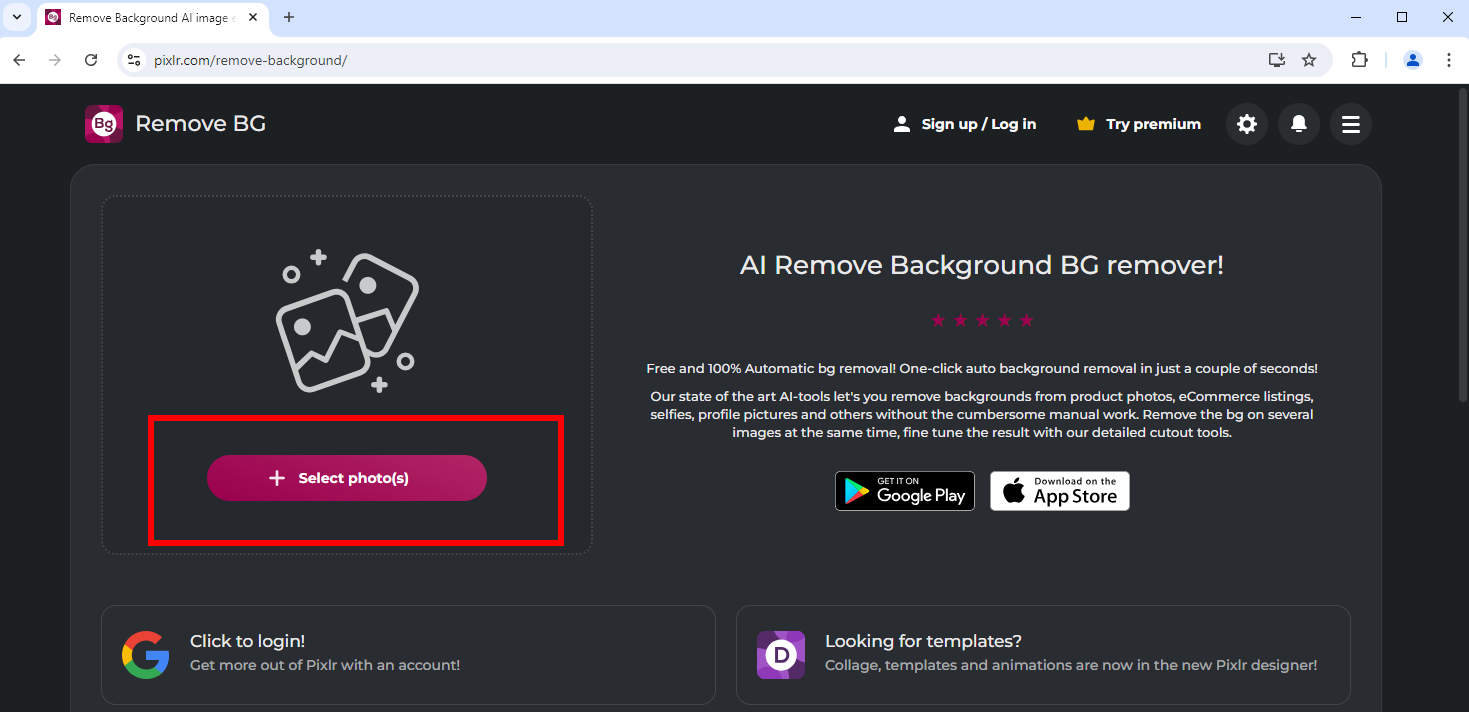
- Étape 2 : Si vous souhaitez enregistrer une image de sortie, déplacez votre curseur autour d'elle et une Épargnez Le bouton apparaît. Si vous souhaitez enregistrer plusieurs sorties en un seul clic, le Enregistrer tous les zip bouton en bas à droite pour télécharger toutes les sorties sous forme d'un seul fichier ZIP.
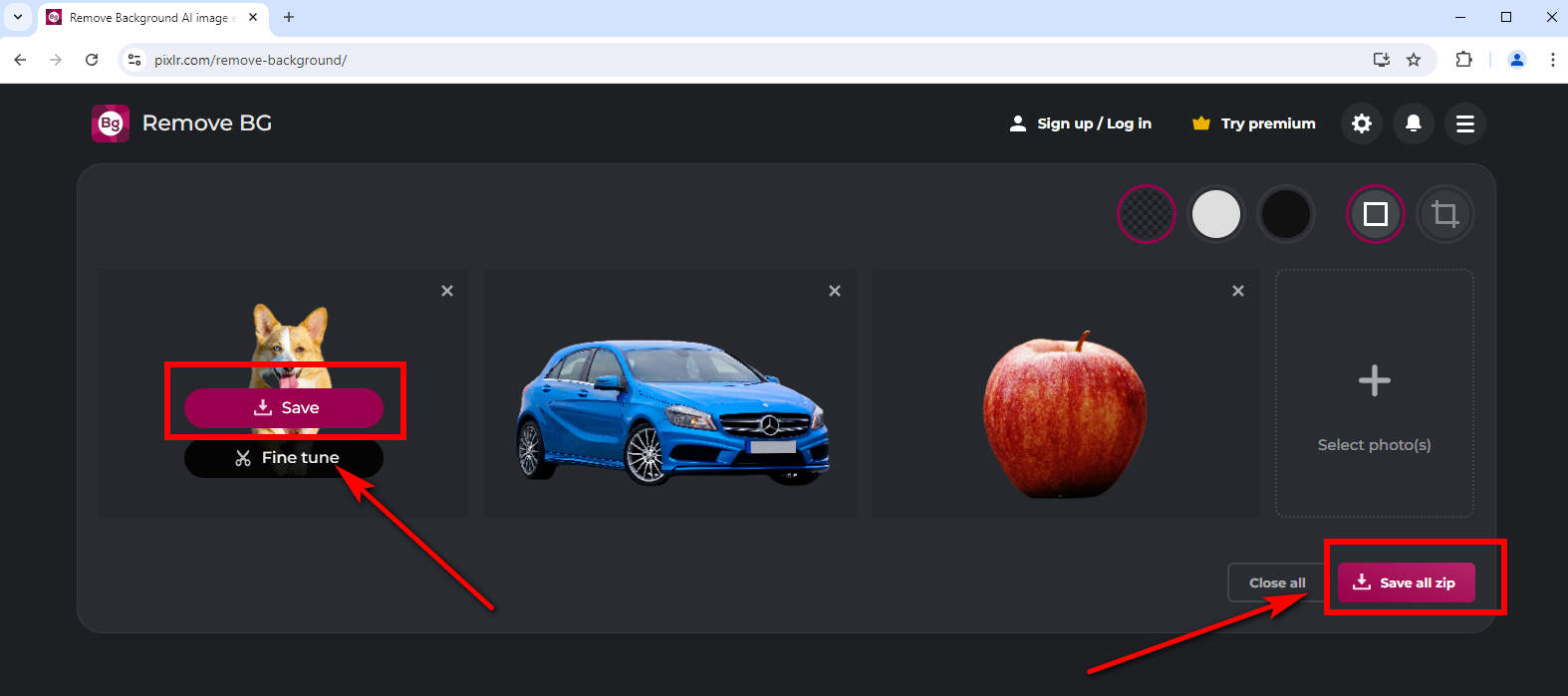
Partie 3. Top 5 des alternatives à Pixlr Remove BG
Pixlr Background Remover peut répondre à vos besoins quotidiens mais présente encore de petits défauts. Par conséquent, nous vous recommandons d'essayer certaines alternatives à Pixlr pour améliorer l'effet de suppression d'arrière-plan. Nous avons testé de nombreux outils de suppression d'arrière-plan en ligne et sélectionné les cinq meilleures alternatives à Pixlr BG Remover.
Allons-y.
AnyEraser – Alternative rapide et précise
N'importe quelle gomme est un outil de suppression d'arrière-plan intelligent en ligne. Avec son aide, la suppression d'arrière-plan est devenue beaucoup plus facile qu'auparavant. Vous n'avez besoin que un clic, et l'algorithme basé sur l'IA d'AnyEraser détectera et supprimera automatiquement l'arrière-plan d'une image en secondesGrâce à l'IA, AnyEraser peut supprimer l'arrière-plan d'une image avec précision, quelle que soit sa complexité. Si le sujet d'une image présente des bords complexes tels que des poils ou de la fourrure, l'IA affinera également les bords automatiquement, produisant des découpes aux bords nets et naturels.
Voyons maintenant comment nous pouvons utiliser ce puissant outil de suppression d’arrière-plan.
- Étape 1 : Cliquez sur Suppresseur d'arrière-plan AnyEraser et cliquez sur Télécharger imageLe résultat sera disponible dans quelques secondes.
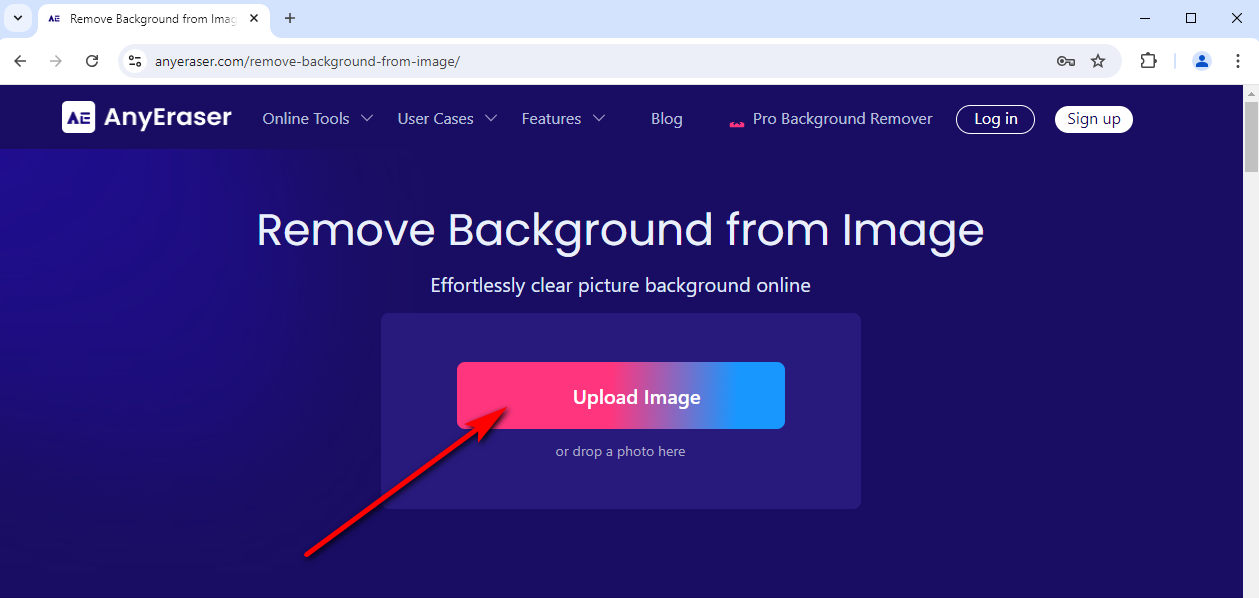
- Étape 2 : Ensuite, cliquez sur Télécharger pour enregistrer l'image avec un arrière-plan transparent.
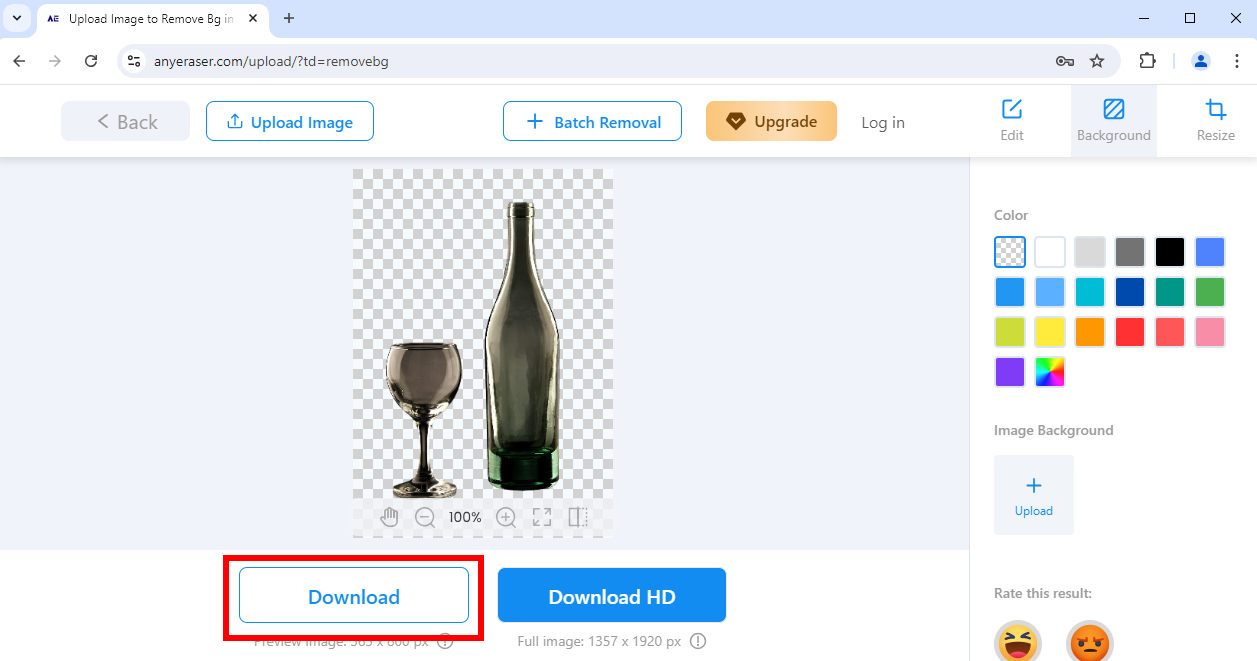
remove.bg – Précision inégalée
Si vous accordez la priorité à la précision des résultats, remove.bg est le meilleur choix pour son précision inégalée. Comparé à d'autres outils de suppression d'arrière-plan sur le Web, remove.bg est plus performant et peut traiter plus de types d'images. D'autres outils de suppression peuvent ne pas détecter et supprimer les arrière-plans de certaines photos extrêmement complexes, telles que branches entrelacées ou des sujets avec bords à faible contraste, tandis que remove.bg peut les gérer parfaitement.
Ce examen complet de remove.bg vous indiquera toutes les fonctionnalités de cet outil utile.
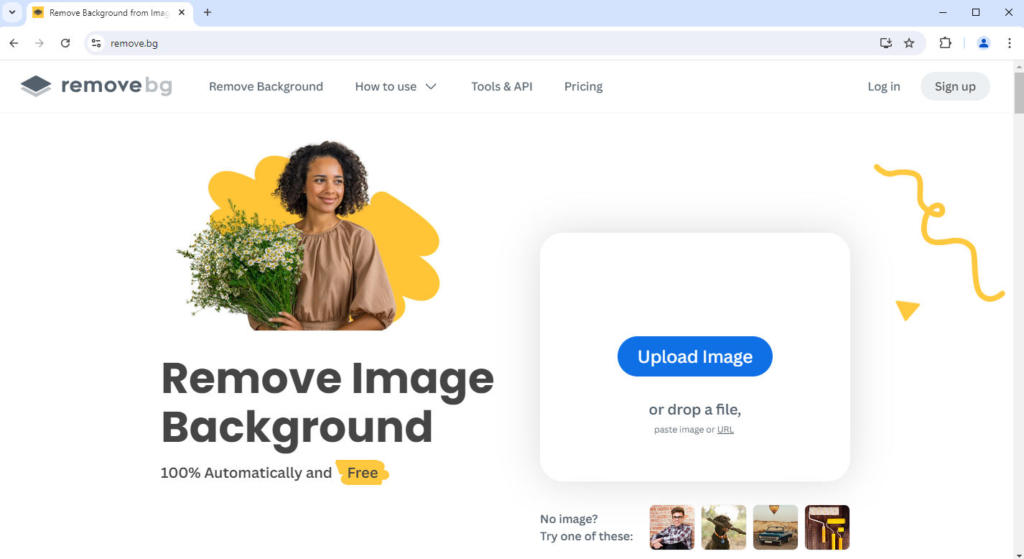
FocoClipping – Décapant de lot de qualité supérieure
FocoClipping est comme une version premium de Pixlr Remove BG. Comme le suppresseur de BG de Pixlr, FocoClipping vous permet de télécharger plusieurs images (jusqu'à 30 images) simultanément, mais surpasse Pixlr avec une meilleure précision et un meilleur raffinement des bords des découpes. Il peut surmonter les difficultés que Pixlr ne parvient pas à gérer, telles que les fourrures, les poils ou les bords pâles. Cependant, vous devez payer pour les sorties dans FocoClipping.
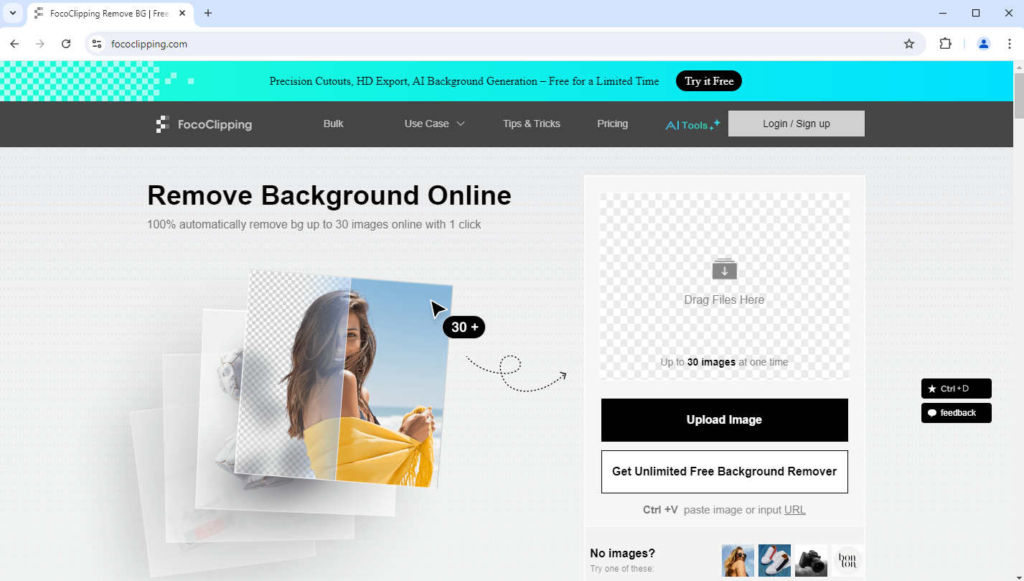
Adobe Express – Sortie sans perte gratuite
Suppresseur d'arrière-plan Adobe Express est un outil en ligne lancé par Adobe, le développeur de Photoshop, Illustrator, etc. Si vous souhaitez que les sorties de suppression conservent leur qualité d'origine, Adobe Express est le seul choix qui vous permet de télécharger sorties sans perte gratuites. Dans d'autres outils de suppression d'arrière-plan, la sortie sans perte est une fonction payante. De plus, elle est précise et permet un raffinement des contours.
Si vous souhaitez plus de détails, nous avons un examen complet d'Adobe Background Remover pour vous.
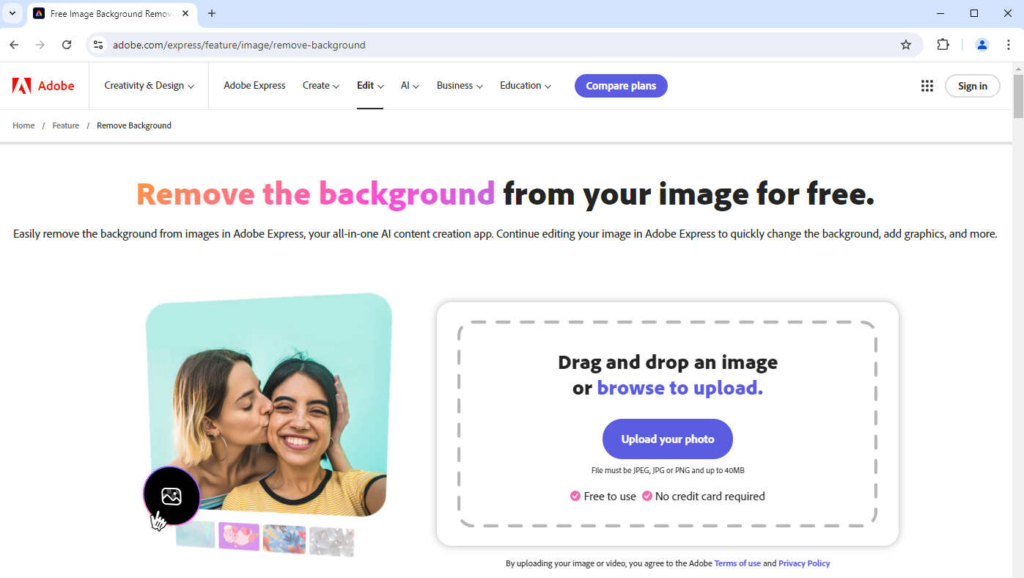
Removal.AI – Performances équilibrées
Suppression.AI peut être une bonne alternative au suppresseur d'arrière-plan de Pixlr pour ses performances équilibrées. Certains suppresseurs d'arrière-plan sont plus rapides mais manquent de précision, tandis que certains outils sont précis mais lents. Cependant, Removal.AI combine une vitesse rapide avec un bon effet de suppression, ce qui en fait un outil équilibré. Il peut être un bon suppresseur pour une utilisation quotidienne.
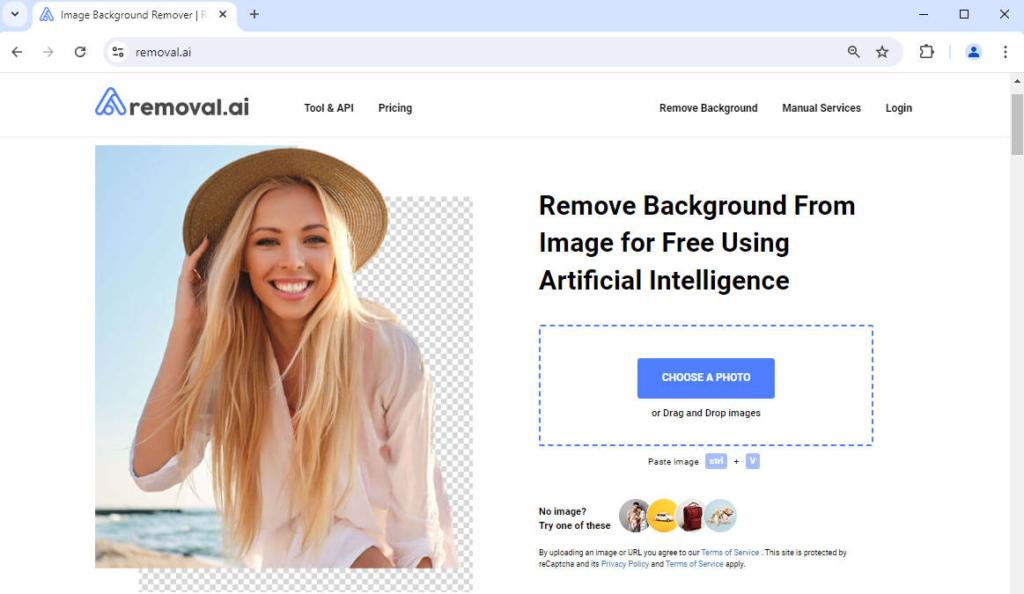
Conclusion
Pixlr est un outil de suppression d'arrière-plan en ligne compact et puissant. Il possède des fonctionnalités fantastiques, comme la suppression en masse, divers formats pris en charge et un traitement rapide. Il présente également quelques défauts, tels que des défauts de précision et l'absence de raffinement des contours. Nous les expliquons dans cet article et vous expliquons comment utiliser Pixlr Background Remover.
Nous vous présentons également cinq alternatives à Pixlr, chacune avec un avantage unique. Si vous aimez un outil de suppression d'arrière-plan rapide et précis, N'importe quelle gomme est le meilleur choix.
Merci de votre lecture et nous espérons que vous apprécierez cette page !
QFP
1. Comment rendre les arrière-plans des images transparents dans Pixlr Background Remover ?
Visitez Pixlr Remove BG, cliquez Sélectionnez des photos pour télécharger une ou plusieurs images, puis laissez Pixlr supprimer automatiquement les arrière-plans pour vous. Pour sélectionner plusieurs éléments, maintenez la touche Ctrl appuyez sur la touche et cliquez sur plusieurs fichiers dans la fenêtre de téléchargement.
2. Quels sont les avantages et les inconvénients de Pixlr Background Remover ?
Pixlr présente plusieurs avantages, notamment la possibilité de télécharger des images par lots et de supprimer l'arrière-plan, la prise en charge de plusieurs formats d'image et un traitement ultra-rapide. Cependant, il présente également des imperfections telles qu'une précision défectueuse et un mauvais raffinement des contours.
3. Quelle est la meilleure alternative à Pixlr Remove BG ?
Existe-t-il un outil de suppression d'arrière-plan à la fois rapide et précis ? Oui, il existe, et c'est Suppresseur d'arrière-plan AnyEraserAlimenté par une IA intelligente, AnyEraser peut supprimer l'arrière-plan d'une image avec précision en quelques secondes.


